Aby rozpocząć sprawdzanie i ewentualnie poprawę danych faktury:
- ustaw się w linii faktury i wciśnij <Enter> lub,
- kliknij w linii dwukrotnie myszką.
Otworzy się okno edycji faktury.
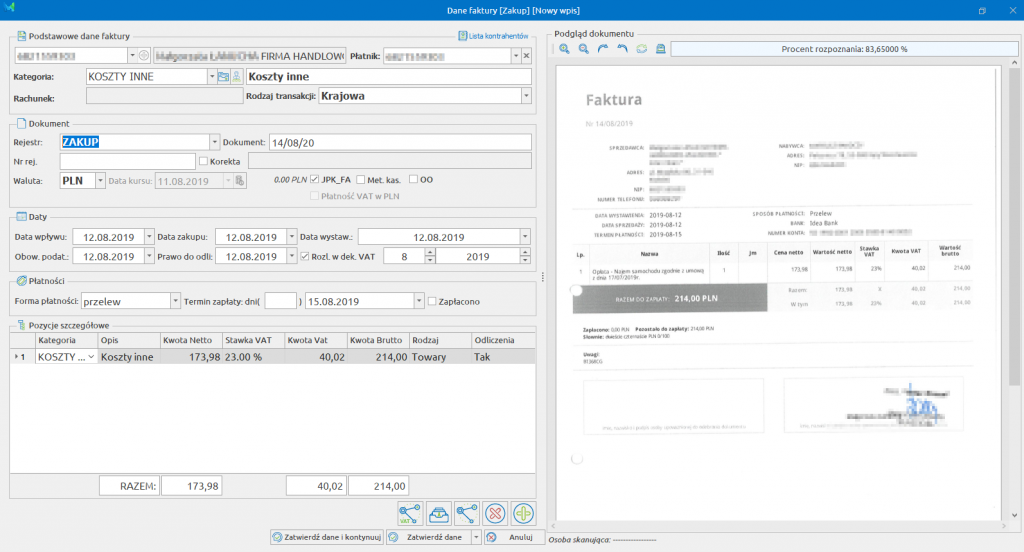
Z lewej strony znajdują się dane rozpoznane przez moduł OCR lub wczytane z programu księgowego. Z prawej strony znajduje się podgląd przetworzonego dokumentu. Podgląd dokumentu można przybliżać, oddalać, obracać, a także wydrukować ![]() .
.
Okno podglądu faktury umożliwia także automatyczne sczytanie danych ze skanu. Ustaw się w polu, zaznacz obszar z danymi na podglądzie i zwolnij przycisk myszki. Spowoduje to wklejenie danych do pola.
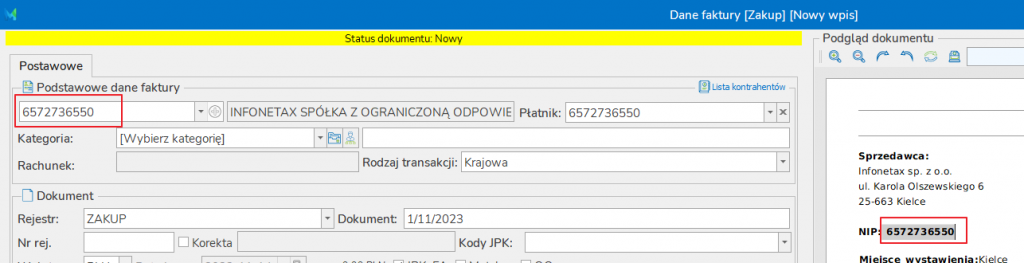
UWAGA!
Funkcja działa tylko w przypadku gdy dokument posiada warstwę tekstową i działa tylko dla pól NIP oraz Dokument.
Jeśli któreś dane nie zostaną odnalezione w dokumencie, pole będzie podświetlone na czerwono.
Sprawdź poprawność wczytanych danych:
- NIP kontrahenta,
- kategoria księgowa,
- rejestr
- numer dokumentu,
- daty,
- forma płatności,
- kwoty.
Jeśli wszystkie dane są poprawne wybierz:
- Zatwierdź dane i kontynuuj lub użyj skrótu <Ctrl+End> – zamyka okno faktury, zapisuje dane do rejestru VAT programu księgowego i otwiera kolejną niezatwierdzoną fakturę z listy lub,
- Zatwierdź dane lub użyj skrótu <Ctrl+Enter> – zamyka okno faktury, zapisuje dane do rejestru VAT programu księgowego.
